IntelliJ IDEA安装及环境搭建
在实习期间,要求我们使用IntelliJ IDEA,边写一篇IntelliJ IDEA安装及环境搭建的小短文。
下载地址
官网下载IDEA2018最新版。 https://www.jetbrains.com/idea/download/#section=windows
安装
双击打开安装
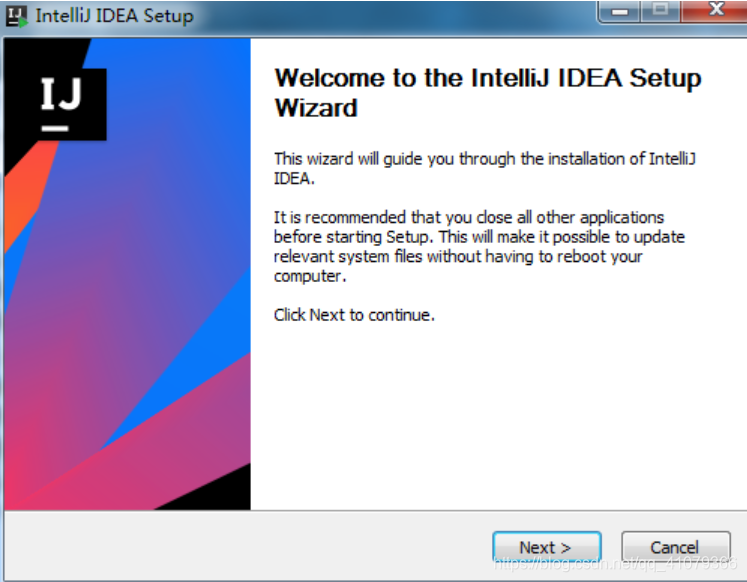
点击Next
选择路径,放在自己习惯的路径里
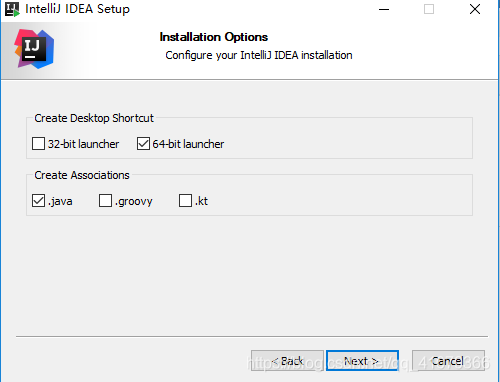
根据自己的电脑配置,选择32位机或64位机
.java .groovy .kt是指以该形式为后缀名的文件默认用idea打开,这里勾选.java
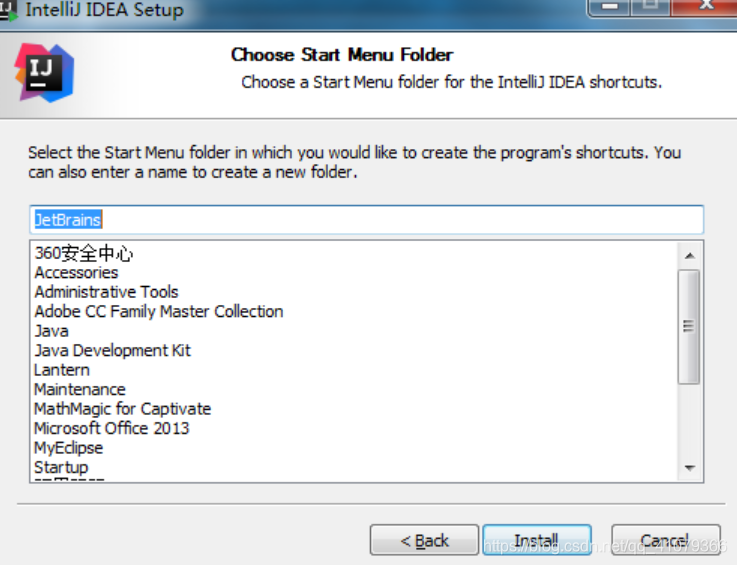
选择开始目录文件夹,点击install
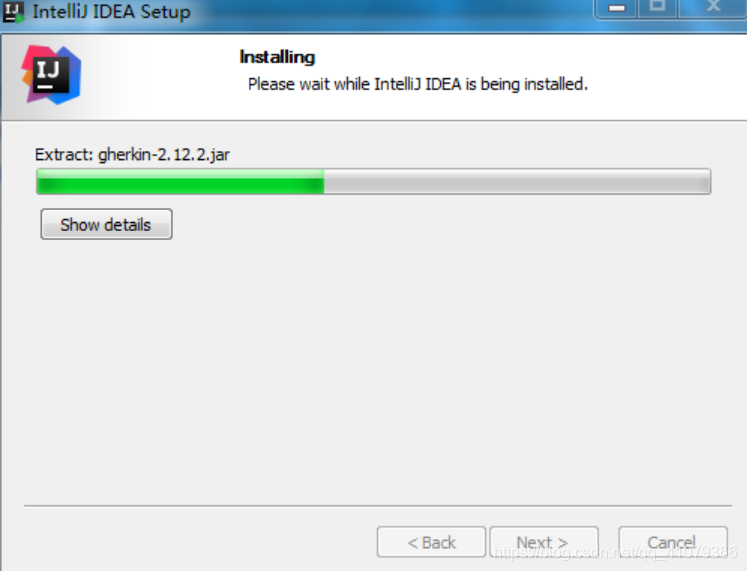 进度条完成后,安装成功。
进度条完成后,安装成功。
激活
第一次进入时,选择不导入文件,进入如下激活界面:
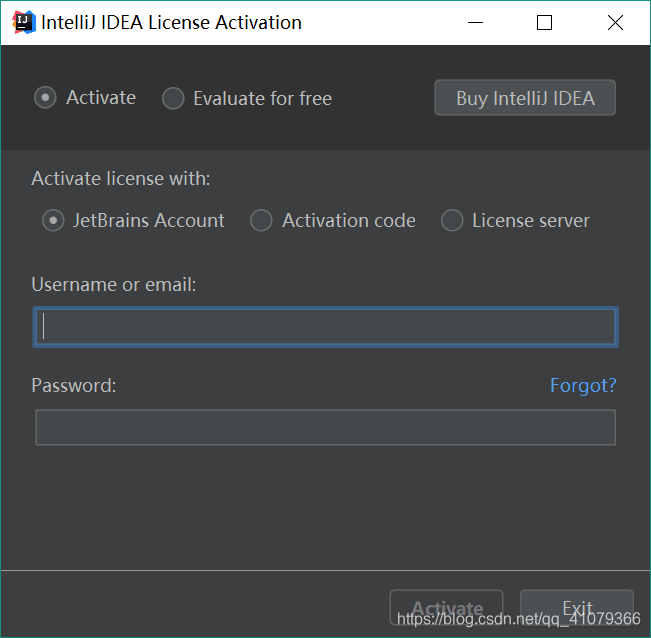
这里我使用的是jetbrains的账号,学生免费申请
学生免费申请许可证地址:
https://link.jianshu.com/?t=https://www.jetbrains.com/student/
点击APPLY NOW
如果你的学校对学生有提供类似@.edu或者是 @.edu.cn 的邮箱,那么你可以通过这种方式去认证,我用的是这种方法。
还可以使用ISIC/ITIC 认证、文档认证。
注册后在邮箱中点击激活就可以啦!
开始
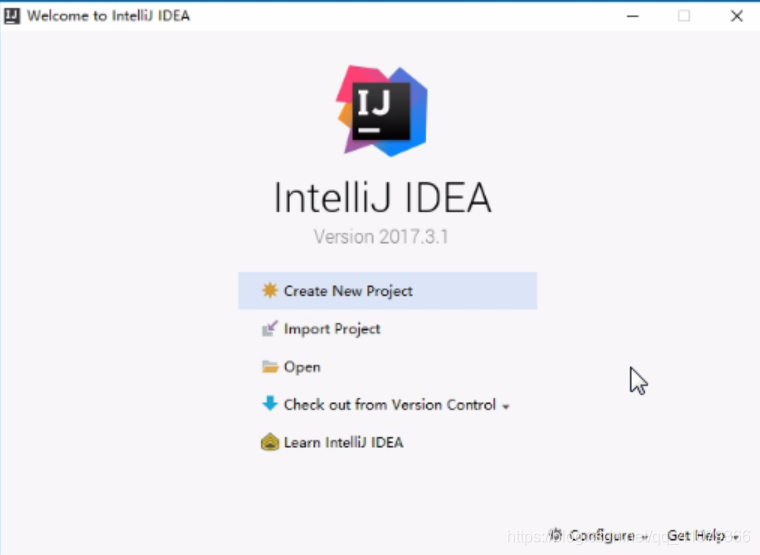
进入开始界面,选择创建一个新的项目
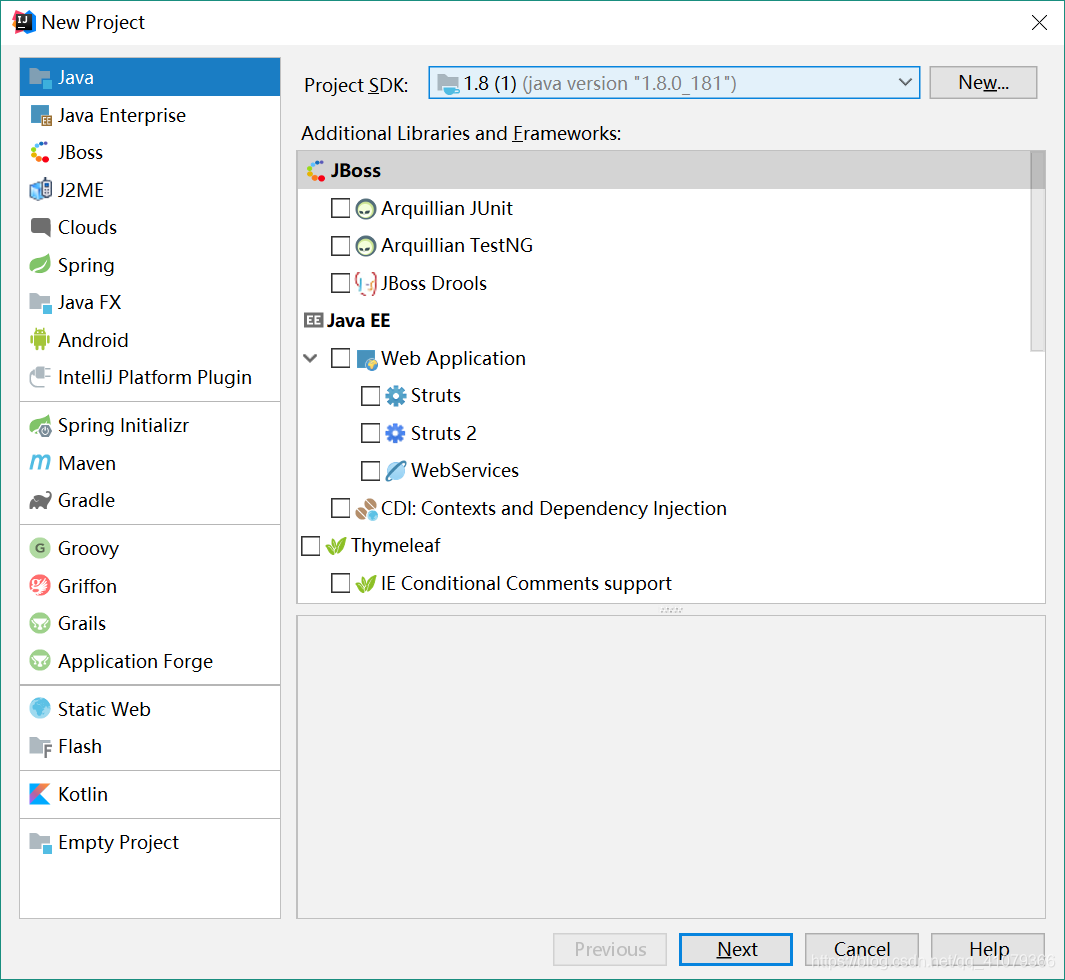
勾选java,并选择自己所用的SDK,
下边的选项根据自己的需求进行勾选,点击Next
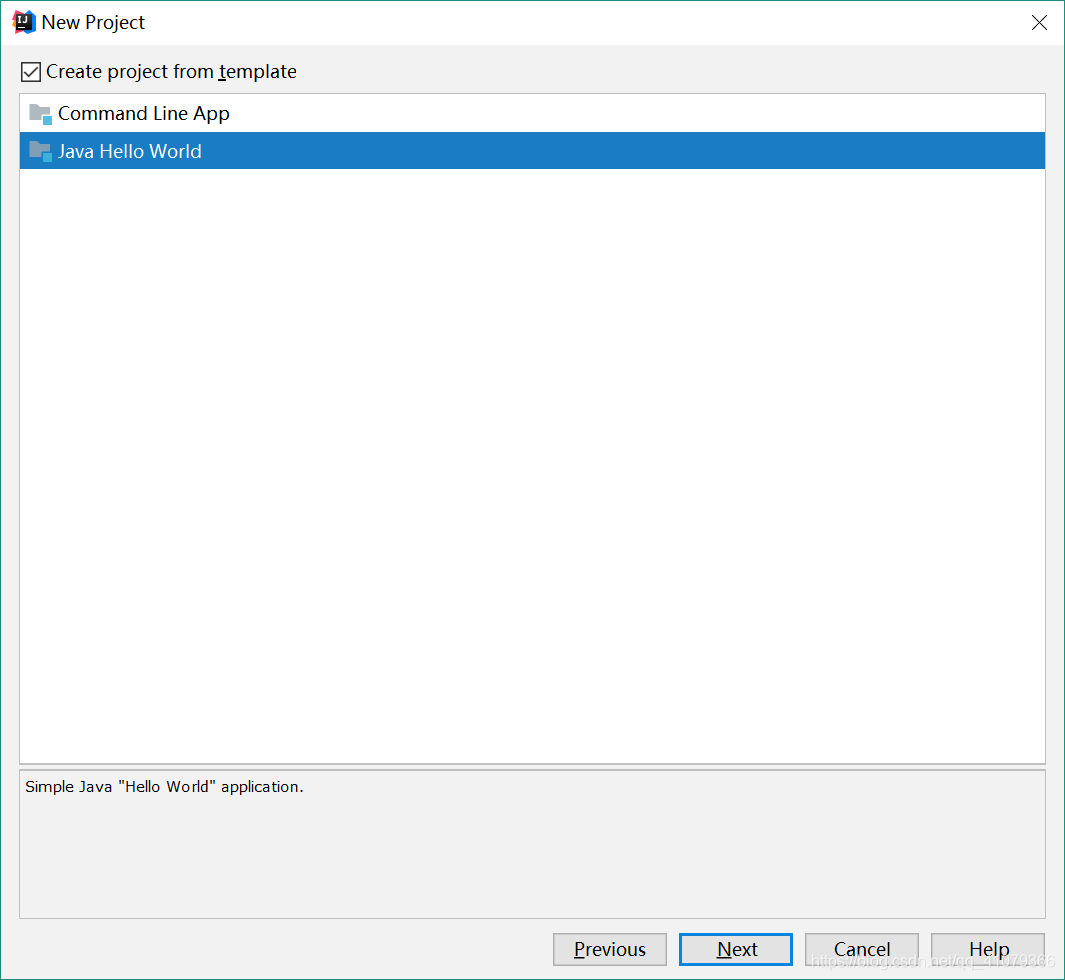 勾选Create project from template,
勾选Create project from template,
选择Java Hello World,点击Next
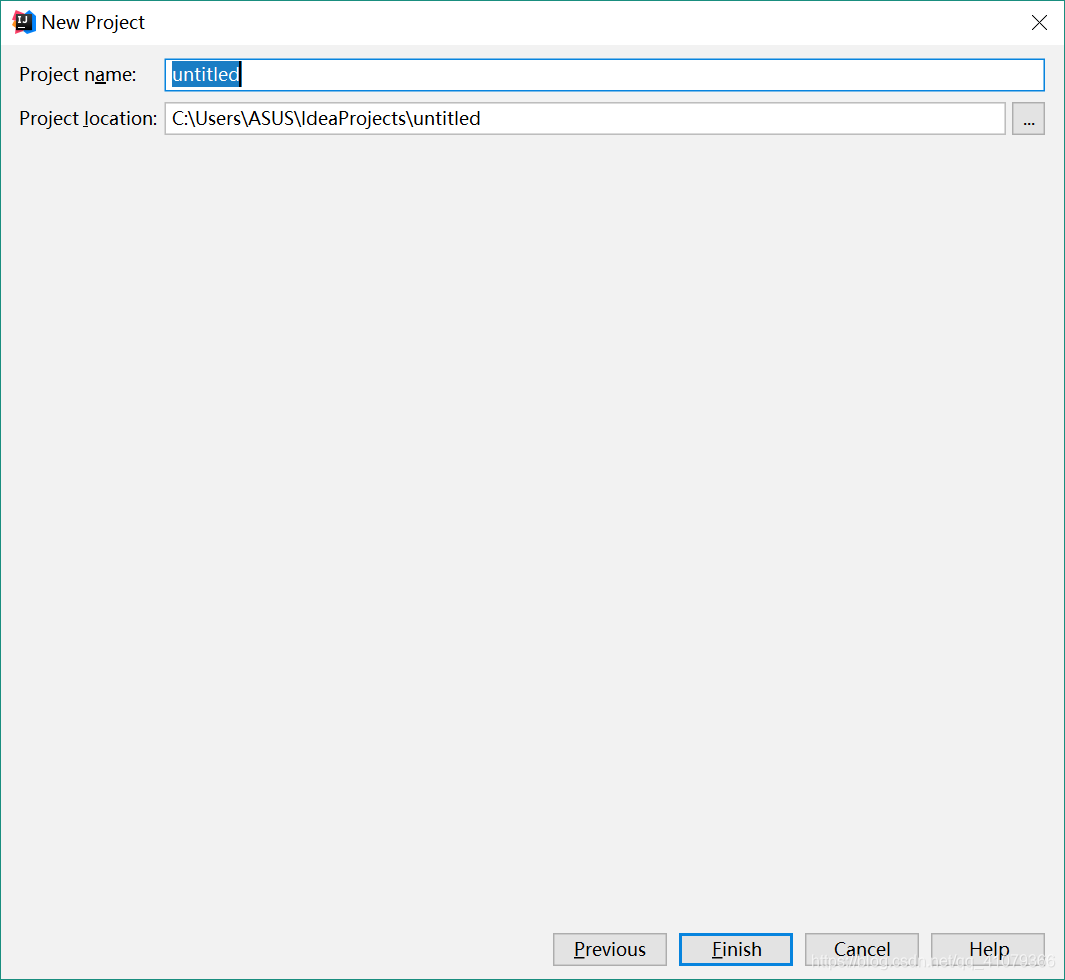 输入项目名,点击Finish
输入项目名,点击Finish
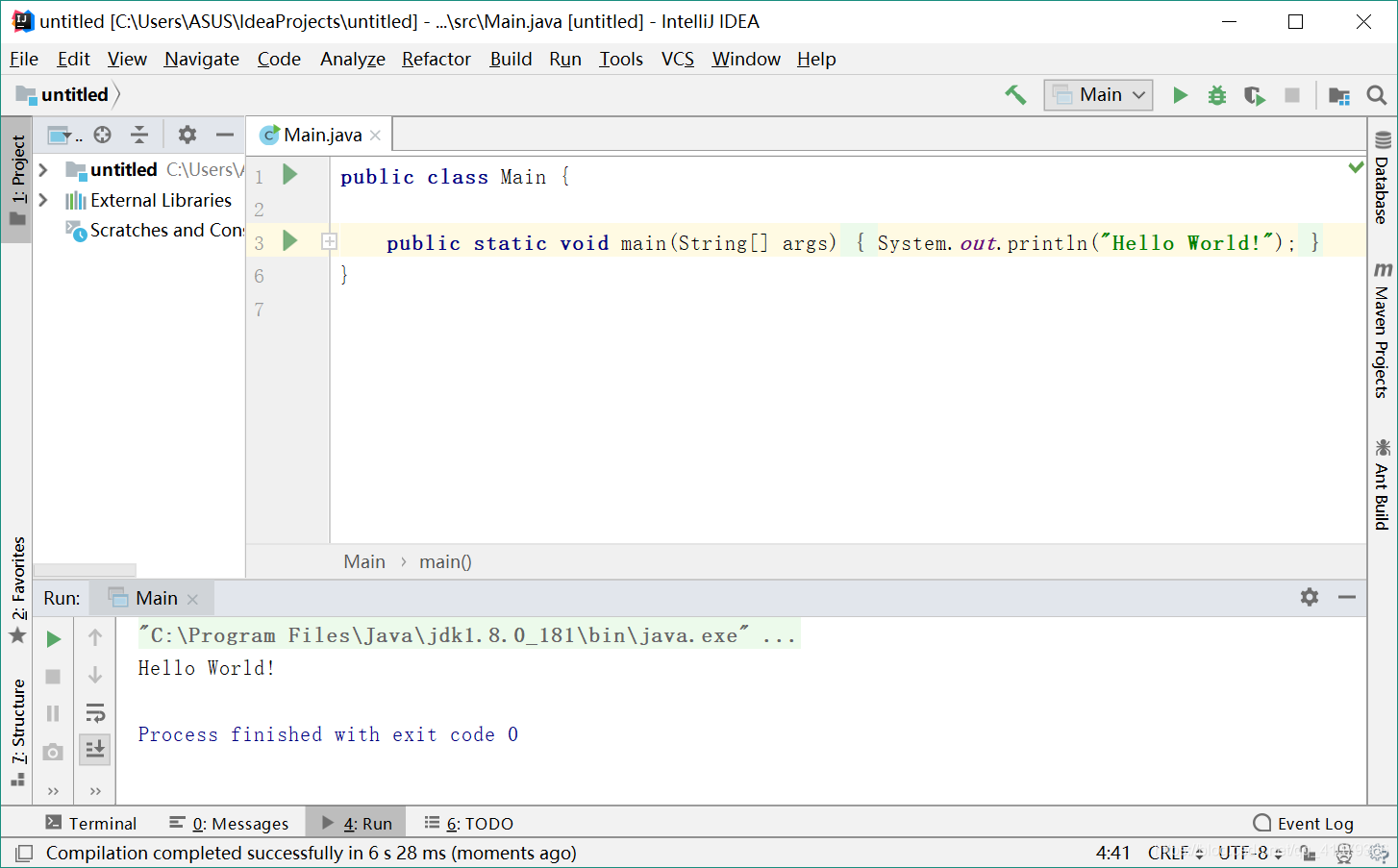 就打开了一个helloworld的文件啦!!!
就打开了一个helloworld的文件啦!!!
今天的学习就到这里,明天也要努力呀!







 这篇博客详细介绍了IntelliJ IDEA的下载、安装、激活和新建项目的过程,适合初学者快速上手。从官网下载最新版,选择合适的安装路径,然后进行安装。激活步骤包括使用学生免费许可证,通过特定邮箱或文档认证。最后,创建新项目,选择Java SDK,生成Hello World程序。
这篇博客详细介绍了IntelliJ IDEA的下载、安装、激活和新建项目的过程,适合初学者快速上手。从官网下载最新版,选择合适的安装路径,然后进行安装。激活步骤包括使用学生免费许可证,通过特定邮箱或文档认证。最后,创建新项目,选择Java SDK,生成Hello World程序。
















 1501
1501

 被折叠的 条评论
为什么被折叠?
被折叠的 条评论
为什么被折叠?








